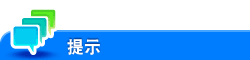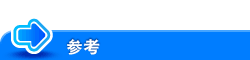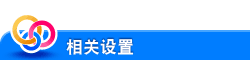使用说明书

指定目的地
直接输入目的地
直接输入目的地信息。
触摸[+]。

输入目的地E-Mail地址。
触摸[确定]。
设置[Prefix/Suffix设置] (此处)时会显示[前缀/后缀]。可以调用注册的域名等以补充输入。
使用地址簿
选择目的地选项( )会显示本机注册的目的地列表。使用索引切换显示,然后指定目标目的地。
)会显示本机注册的目的地列表。使用索引切换显示,然后指定目标目的地。
触摸顶部的菜单图标( )允许您将注册目的地的列表切换到按钮或列表视图模式。
)允许您将注册目的地的列表切换到按钮或列表视图模式。
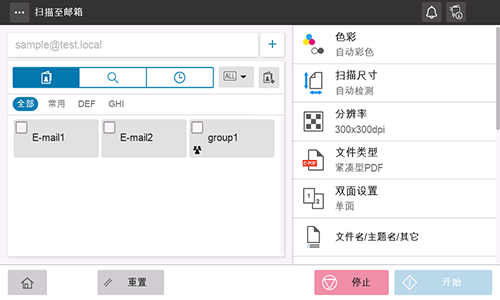
有两种指定群组目的地的方法;指定整个群组以及指定群组中的一些目的地。
若要指定整个群组,选择[选择全部]。若要指定群组中的一些目的地,从群组中注册的目的地选择所需的目的地。
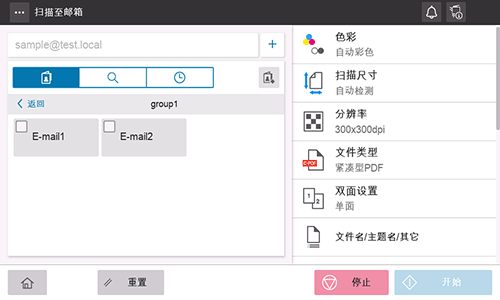
搜索注册的目的地
触摸搜索选项( )会显示目的地搜索画面。如果注册了大量目的地,系统会搜索目的地的注册名称或地址的字符,以找到目标目的地。
)会显示目的地搜索画面。如果注册了大量目的地,系统会搜索目的地的注册名称或地址的字符,以找到目标目的地。
从[查找名称]和[地址查找]中选择搜索方法。
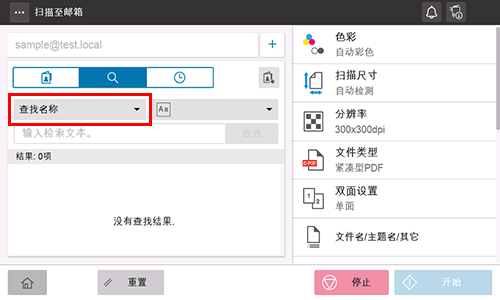
输入搜索词,然后触摸[查找]。
从搜索结果中指定目标目的地。
从LDAP服务器中注册的目的地指定目标(LDAP搜索)
触摸搜索选项( )会显示目的地搜索画面。如果使用LDAP服务器或Windows Server的活动目录进行用户管理,则可以搜索(LDAP搜索)服务器中注册的目的地信息并指定所需的目的地。
)会显示目的地搜索画面。如果使用LDAP服务器或Windows Server的活动目录进行用户管理,则可以搜索(LDAP搜索)服务器中注册的目的地信息并指定所需的目的地。
使用LDAP搜索需要进行预设。有关设置步骤的详细资料,请参见此处。
选择LDAP搜索方法。
使用一个关键词进行搜索时,选择[LDAP搜索]。
按类别组合搜索词进行搜索时,选择[LDAP多项查找]。
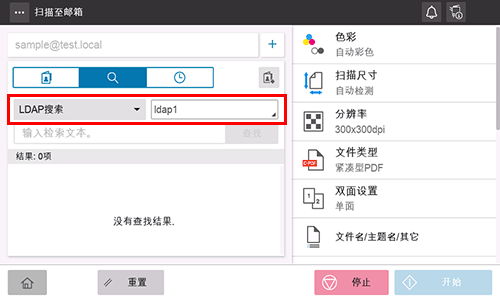
注册了多个服务器时,选择目标服务器。
触摸服务器名称显示区域可显示服务器选择屏幕。选择所需的服务器,并触摸[OK]。
输入搜索词,然后触摸[查找]。
从搜索结果中指定目标目的地。
使用作业历史
触摸历史选项( )会显示发送日志列表。从之前的五个作业历史中指定目标目的地。
)会显示发送日志列表。从之前的五个作业历史中指定目标目的地。
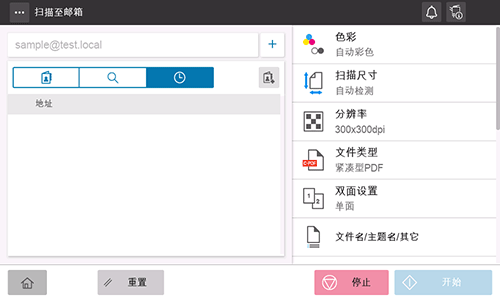
如果对注册的目的地或用户Box进行了编辑,或者对主电源开关进行了关闭或打开操作,那么本机将删除日志信息。